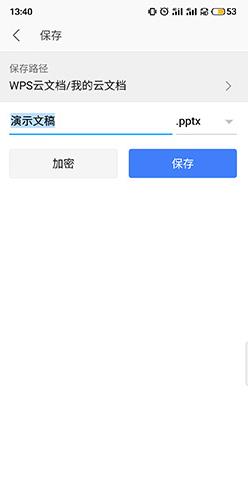WPSoffice手机版怎么做ppt WPSoffice手机版做ppt教程
来源:网络 | 更新时间:2023-09-06 11:59 | 发布时间:2023-09-06 11:56

WPSoffice手机版免费下载安装
- 类型:其他软件
- 大小:595.17M
- 语言:简体中文
- 评分:
查看
WPSoffice手机版怎么做ppt?很多用户都在使用WPSoffice来创建文档,这里的文档格式也有非常多种,PPT是主流文档格式之一,很多用户在使用PPT的时候都不清楚上面的功能有用,其实PPT的功能用都非常简单,每个功能都有讲解,通过用户实在不不懂也可以在自己询问平台上的真人客服来解决问题,还有不少用户不知道WPSoffice手机版怎么做ppt,那小编今天就为大家带来WPSoffice手机版做ppt教程,希望可以帮助到大家,详细内容请在下方查看。
WPSoffice手机版做ppt教程
1、打开WPS Office,进入WPS主页面。
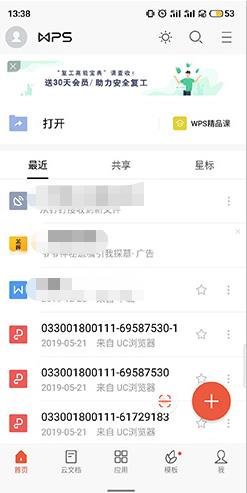
2、在WPS主页面中找到加号按钮,点击该按钮进入新建选项。
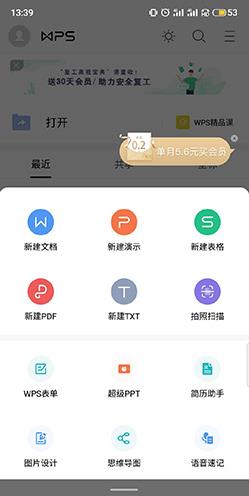
3、在新建选项中找到新建演示,点击新建演示进入ppt建立页面。
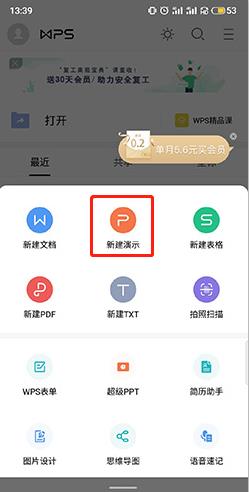
4、在ppt建立页面中找到新建空白选项,点击该选项进入ppt编辑页面。
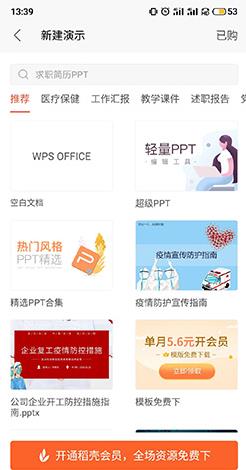
5、点击下方的加号,可以新增一页ppt。
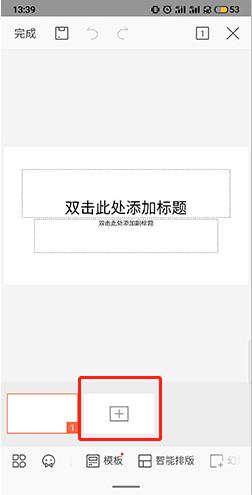
6、制作完成之后可以点击上方的保存按钮,即可以完成ppt的制作